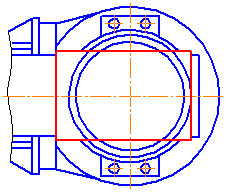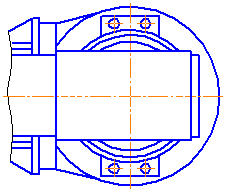|
Очистка области |
Scroll |
Удаление объектов, находящиеся внутри или снаружи от заданной границы, выполняется командой Очистить область  .
.
Порядок действий
1. Задайте границы области очистки. Для этого укажите в графической области замкнутый геометрический объект (окружность, многоугольник, контур и т.п.), все изображение внутри которого необходимо удалить. Чтобы задать несколько областей, указывайте объекты, удерживая нажатой клавишу <Ctrl>.
Границы очищаемой области также можно задать построением временной ломаной линии или формированием контура (это делается так же, как при построении границ штриховки):
•Чтобы построить ломаную, нажмите кнопку Построить ломаную  справа от поля Объекты. Подробнее о построении временной ломаной линии...
справа от поля Объекты. Подробнее о построении временной ломаной линии...
•Чтобы сформировать контур, нажмите кнопку Собрать контур  . Подробнее о построении контура...
. Подробнее о построении контура...
Вы можете указать несколько областей с границами, заданными различными способами.
Наименования указанных границ отображаются в поле Объекты на Панели параметров.
2. Укажите очищаемую область, щелкнув мышью внутри или снаружи заданной границы. Область очистки выделяется в документе серым цветом.
Очистка области будет выполнена автоматически.
|
|
а) |
б) |
Пример очистки области: а) выбор объекта (выделен цветом), б) результат операции
Особенности работы команды очистки области
•При выполнении команды удаляются (усекаются) объекты, расположенные в текущем виде на текущем и активных слоях.
•Сложные объекты (например, вставка фрагмента или изображения из вида другого чертежа, растровый объект, таблица, текст, эквидистанта, мультилиния) удаляются только в том случае, если их габаритные прямоугольники полностью попали в область для очистки.
•Размеры и объекты оформления (линии-выноски, обозначения баз, допусков формы и т.п.) удаляются, если они полностью попали в область для очистки.
•Вспомогательные прямые, пересекающие область очистки, удаляются.